windows更新页面出现“出现错误,请尝试稍后重新打开设置”如何解决
更新时间:2023-12-07 15:08:06作者:qiaoyun
电脑在使用的时候,经常会进行各种更新,可是有部分用户在打开windows更新页面的时候,却出现了“出现错误,请尝试稍后重新打开设置”的提示,很多人不知道该怎么办,经过分析可能是更新所需的更新协调器服务配置不正确等原因引起,本文这就给大家带来详细的解决方法供大家参考。
方法如下:
1. 首先,按键盘上的【 Win + X 】组合键,或右键点击任务栏上的【Windows开始徽标】,在打开的右键菜单项中,选择【运行】;
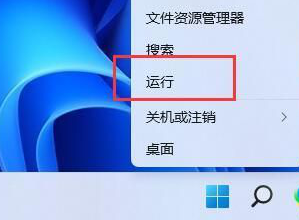
2. 运行窗口,输入【regedit】命令,再按【确定或回车】;
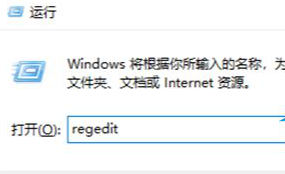
3. 然后转到此注册表位置的 UsoSvc 键:ComputerHKEY_LOCAL_MACHINESYSTEMCurrentControlSetServicesUsoSvc
4. 双击下面直接显示的 Start DWORD。
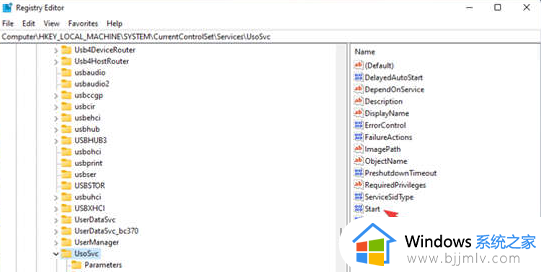
5. 删除当前值,在数据框中输入2。
6. 然后按OK退出窗口。

关于windows更新页面出现“出现错误,请尝试稍后重新打开设置”的详细解决方法就给大家介绍到这里了,如果你有遇到了一样的情况,可以参考上面的方法步骤来进行解决吧。
windows更新页面出现“出现错误,请尝试稍后重新打开设置”如何解决相关教程
- office出现错误无法启动您的程序请再次尝试启动怎么解决
- windows现在不能激活请稍后再试激活windows如何解决
- 连接steam服务器发生一个错误,请稍后重试如何解决
- windows更新后蓝屏怎么办 windows更新后出现蓝屏的解决方法
- 雷电模拟器遇到错误请尝试修复怎么处理 雷电模拟器提示错误请尝试修复如何解决
- 安装cad2007出现错误1308怎么办 autocad2007安装出现错误1308如何解决
- windows更新遇到问题出现错误代码80072f8f如何修复?
- windows激活出现错误怎么办 windows激活时发生错误如何解决
- windows激活错误代码怎么办 激活windows出现错误代码如何解决
- 远程桌面连接出现了内部错误为什么 远程桌面出现了内部错误如何解决
- 惠普新电脑只有c盘没有d盘怎么办 惠普电脑只有一个C盘,如何分D盘
- 惠普电脑无法启动windows怎么办?惠普电脑无法启动系统如何 处理
- host在哪个文件夹里面 电脑hosts文件夹位置介绍
- word目录怎么生成 word目录自动生成步骤
- 惠普键盘win键怎么解锁 惠普键盘win键锁了按什么解锁
- 火绒驱动版本不匹配重启没用怎么办 火绒驱动版本不匹配重启依旧不匹配如何处理
电脑教程推荐
win10系统推荐